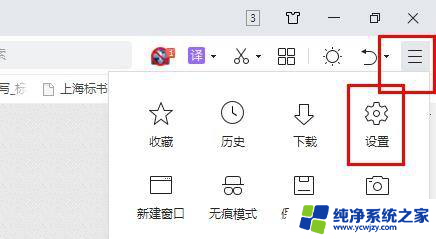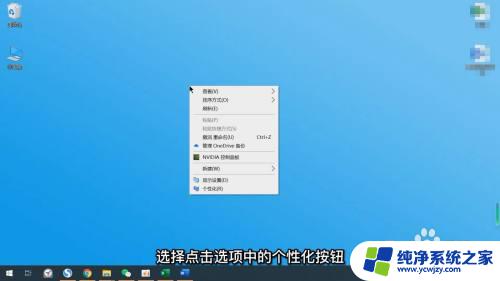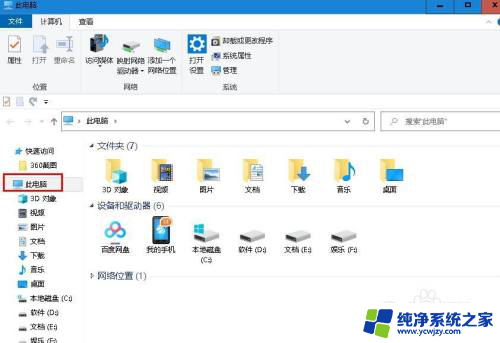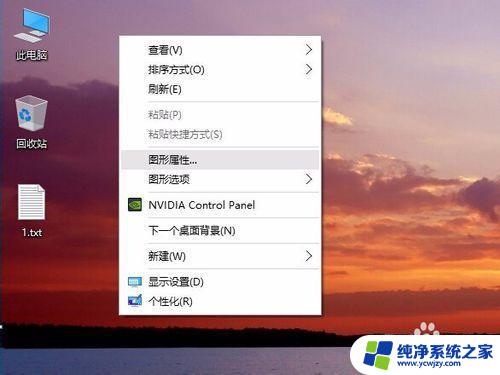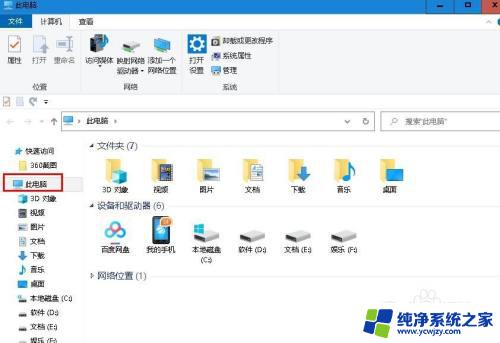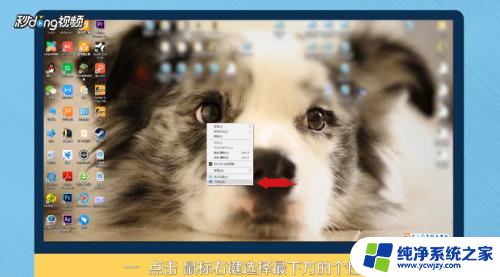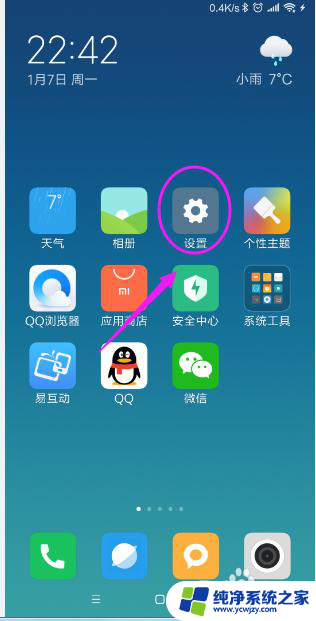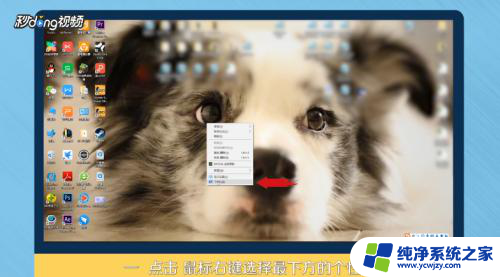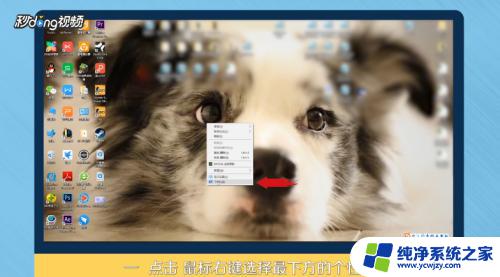台式电脑右击选项中的换壁纸怎样删除 右键更换壁纸无法删除怎么办
更新时间:2024-02-08 15:52:17作者:yang
在使用台式电脑时,我们经常会遇到需要更换桌面壁纸的情况,通常情况下,我们可以通过右击桌面并选择换壁纸来轻松更改壁纸。有时候我们可能会遇到右键更换壁纸无法删除的问题。当我们无法通过右键来删除桌面壁纸时,应该采取哪些方法呢?接下来我们将探讨一些解决此问题的方法,帮助您解决这一困扰。
具体步骤:
1.打开电脑桌面,然后在任务栏中点击“360壁纸”。

2.打开360壁纸首页,然后点击右上角的“三”。
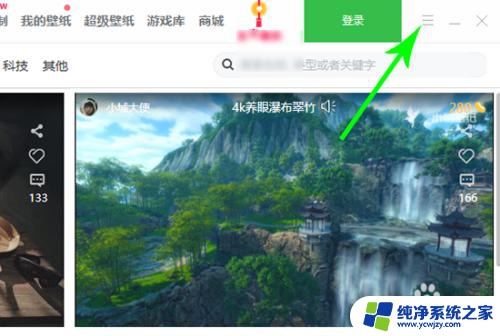
3.点击后打开选项菜单,然后点击“软件设置”。
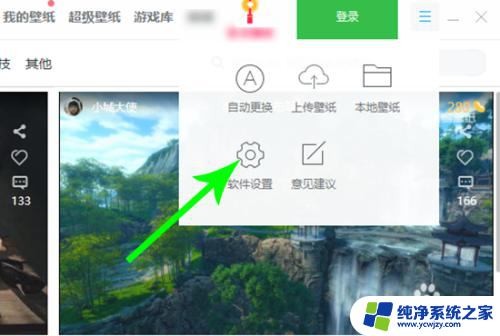
4.打开设置界面,然后取消勾选“开启桌面右键菜单壁纸项”。就可以将右键更换壁纸按钮删除掉了。
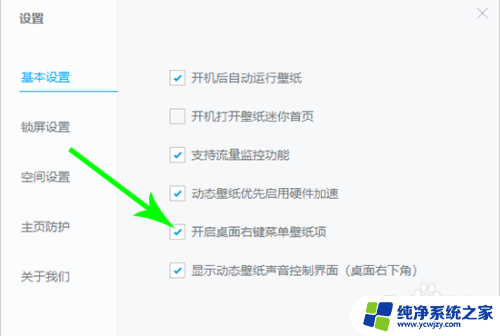
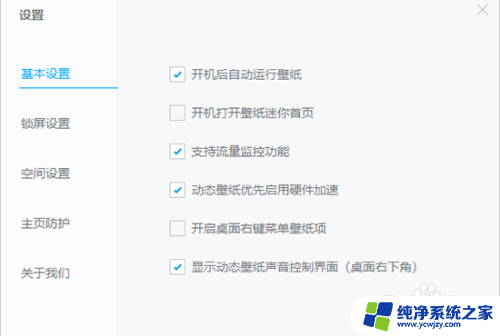
以上就是关于如何在台式电脑右击选项中删除壁纸的全部内容,如果您遇到类似情况,您可以按照以上方法来解决。